這年頭,大家都很會用社群軟體來經營自己,不過每一次發文之前,是不是一定都會用修圖APP來幫自己的照片加分啊~今天小編要來跟大家分享一些小撇步,關於大家很常忽略的iPhone手機的內建功能,竟然比修圖軟體還要好用、方便!你們是不是應該學一下啊~到時後就可以比別人會更多功能囉!
1.內建10款常用濾鏡。
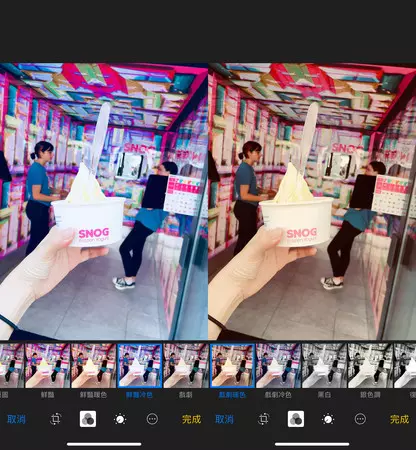
這個應該就不用多說,基本款濾鏡,概念跟insatgram差不多,拍完就可以直接套用,總共有10種濾鏡,雖然不多,但也算還行啦!而且套濾鏡對很多人來說很簡單,接下來要給你們來點不一樣的!
2.光線、對比、顏色。
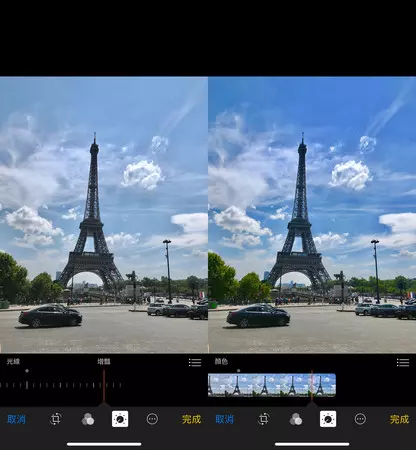
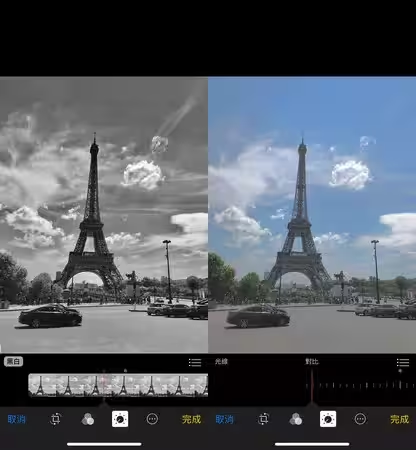
點開照片編輯,選擇下面有一個像太陽圖案的選項,會跑出光線、顏色、黑白三個選項,點進去就可以細調你要的效果。不管是光線的明暗、顏色的濃淡都能調,不比PS差哦~而且黑白的選項還可以調濃淡,這有很多app不一定可以做到哦!如果又把對比調低,就可以呈現出柔和淡淡的文青風格。
3.後製加入文字。
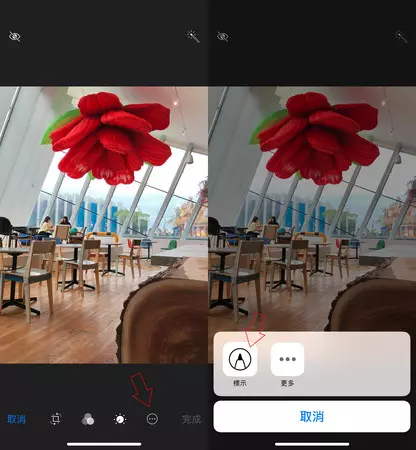
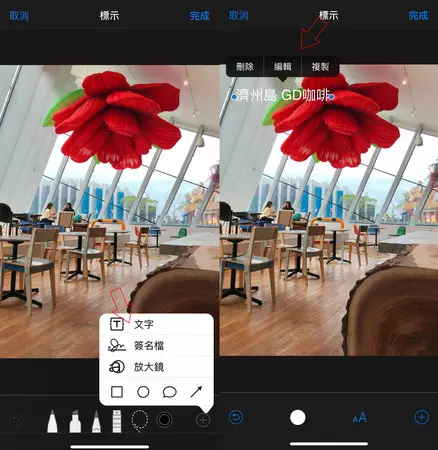
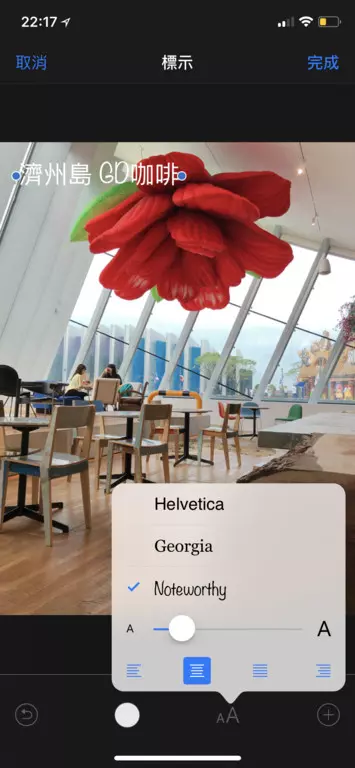
其實iPhone內建功能也可以直接加入文字哦!只要你點開編輯,選「…」符號,然後點選標示,再按下右邊的「+」號,再來選擇「文字」,接下來你就可以選擇你喜歡的字體,完完全全可以讓你做出一張你想要的文配圖!
4.部落客最愛、怕被盜圖簽名檔功能。
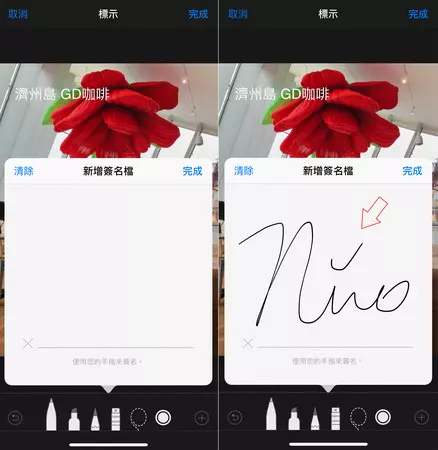
擔心被盜圖的朋友們,該學學這招囉!iPhone提供手寫功能,讓你可以自由想出你想要的簽名檔!而且完成之後,它還會自動幫你儲存下來,之後只要選簽名檔功能,就可以直接使用囉!一樣點開編輯圖片的選項後,選最右邊的「+」號,再按「簽名檔」,就可以畫出你最喜歡的圖或文字,製作完成後,可以選顏色、放大縮小,再移到你要位置就OK啦!
5.各種塗鴉畫筆。
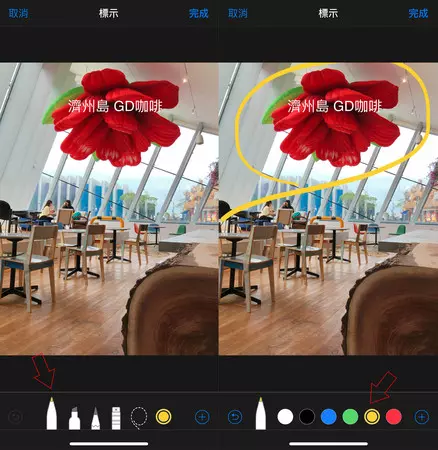
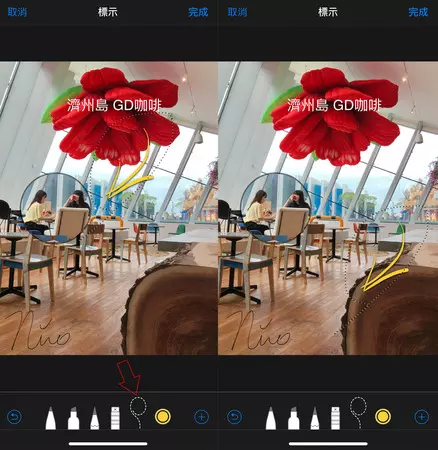
你可以選擇筆頭類型、顏色、橡皮擦,這些基本功能都有,若是想移動畫筆痕跡,可以選擇虛線再圈選起來,1秒鐘搞定,完全不用再重新畫一次。
6.可愛的放大鏡效果。
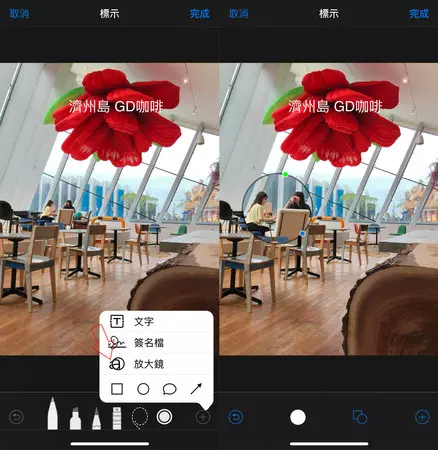
點開編輯選單,再按最右邊的「+」號,選「放大鏡」,再移到你要的位置,就可以製造出可愛的效果囉!
7.符號標示功能、對話框。
一般我們常用的符號,像是箭頭、對話框,在內建裡面也都有,說不定厲害一點的人還可以用手機畫漫畫呢!一樣也是點開選單,再按「+」號,點符號選單,就能選各種類型的圖案跟調整方向囉!
News18 拾報亂世美男:有些功能真的是要特別去查資料來操作,你才會知道這些功能有這麼好用耶!
文章來源: https://www.twgreatdaily.com/cat129/node1980772轉載請註明來源:今天頭條
